ナビゲーションの廃止への対応を行うには
FrontPageでおなじみのナビゲーションはExpression Webで廃止されました。それに伴う対応方法について説明します。
概要
これまでFrontPageで編集してきたWebサイトのデータは、Expression Webで引き続き利用できますが、[サイトビュー]編集ウィンドウのビューの切り替えから[ナビゲーション]ウィンドウが削除されました。
以下の対処方法はあくまで一例です。参考にしてみてください。
対処方法
コンテンツごとにフォルダで分類する
まずポイントとして、コンテンツごとにフォルダで分類することをお勧めします。[フォルダーリスト]パネルを使用してWebサイト構築方法を見直すとよいでしょう。
コンテンツごとにフォルダで分類し、ツリー状に論理的に構築すると、Webサイトの管理がしやすくなります。また、閲覧者にとってもURLでどこにいるのか判断できるため、よりアクセスしやすいサイトになります。
MicrosoftのWebサイトを確認してみてください。それぞれカテゴリごとにフォルダで分類されているのがわかると思います。
Windowsであれば、
http://www.microsoft.com/japan/windows/
Windows 7の場合は、Windowsのサブディレクトリとして分類されています。
http://www.microsoft.com/japan/windows/windows-7/
私の意見として、フォルダ名を英語で記述するようにするとベターです。
リンクのつながりを確認するには[ハイパーリンク]ビューで
ページタブの[サイトビュー]を開き、[ハイパーリンク]ビューに切り替えることで、設定されているリンクのつながりを確認することができます。
[ハイパーリンク]ビューに切り替えると
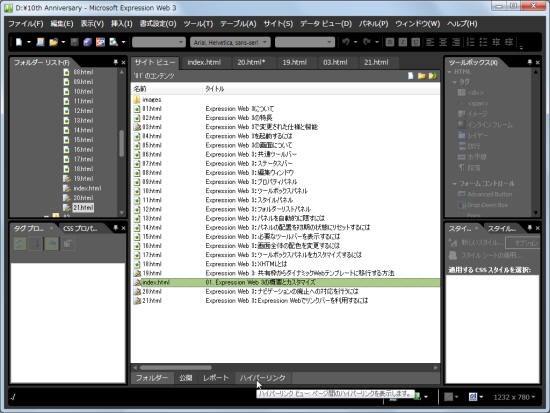

[ハイパーリンク]ビューに切り替わった
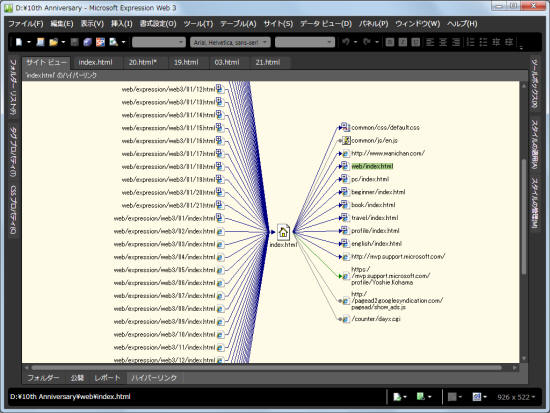
スポンサーリンク
INDEX
問題は解決しましたか?
操作方法、設定方法等で困ったら、 Expression Web Users Forum に投稿してください!

